Bootstrap 4. Установка.
Вы здесь: Главная — CSS — CSS Основы — Bootstrap 4. Установка.
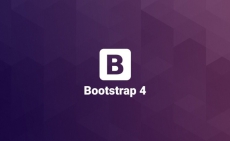
Всем привет! В предыдущей статье мы рассмотрели, что такое Boostrap и зачем он нужен, а в этой рассмотрим, как установить и начать использовать Bootstrap 4.
Перейдите на официальный сайт и скачайте Bootstrap 4, нажав кнопку Download. Вы найдете множество самых разных способов для скачивания и установки этого фреймворка: npm, composer, bower и другие. Также есть возможность скачать только некоторые нужные вам файлы, скачать исходники и так далее.
Вы можете выбрать любой из способов и скачать фреймворк на свой компьютер или зайти в раздел Introduction(справа в колонке на сайте), найти там раздел Starter template, скопировать весь код, написанный там, создать папку, где мы будем работать с фреймворком, в ней создать файл
<!DOCTYPE html>
<html lang="en">
<head>
<!-- Required meta tags -->
<meta charset="utf-8">
<meta name="viewport" content="width=device-width, initial-scale=1, shrink-to-fit=no"> <!-- Bootstrap CSS -->
<link rel="stylesheet" href="https://maxcdn.bootstrapcdn.com/bootstrap/4.0.0-alpha.6/css/bootstrap.min.css" integrity="sha384-rwoIResjU2yc3z8GV/NPeZWAv56rSmLldC3R/AZzGRnGxQQKnKkoFVhFQhNUwEyJ" crossorigin="anonymous">
</head>
<body>
<h2>Hello, world!</h2>
<!-- jQuery first, then Tether, then Bootstrap JS. -->
<script src="https://code.jquery.com/jquery-3.1.1.slim.min.js" integrity="sha384-A7FZj7v+d/sdmMqp/nOQwliLvUsJfDHW+k9Omg/a/EheAdgtzNs3hpfag6Ed950n" crossorigin="anonymous"></script>
<script src="https://cdnjs.cloudflare.com/ajax/libs/tether/1.4.0/js/tether.min.js" integrity="sha384-DztdAPBWPRXSA/3eYEEUWrWCy7G5KFbe8fFjk5JAIxUYHKkDx6Qin1DkWx51bBrb" crossorigin="anonymous"></script>
<script src="https://maxcdn.bootstrapcdn.com/bootstrap/4.0.0-alpha.6/js/bootstrap.min.js" integrity="sha384-vBWWzlZJ8ea9aCX4pEW3rVHjgjt7zpkNpZk+02D9phzyeVkE+jo0ieGizqPLForn" crossorigin="anonymous"></script>
</body>
</html>
Коротко о том, что здесь происходит: это базовый шаблон, в котором подключены все нужные CSS и JS файлы с помощью CDN, а также выставлен мета-тег viewport для мобильных устройств. В принципе, это все. Благодаря CDN нам не нужно скачивать все необходимые файлы, а нужен только интернет.
На этом сегодня все, мы рассмотрели, как установить Bootstrap 4
Спасибо за внимание!
-
 Создано 22.02.2017 17:00:00
Создано 22.02.2017 17:00:00 -
 Михаил Русаков
Михаил Русаков
Копирование материалов разрешается только с указанием автора (Михаил Русаков) и индексируемой прямой ссылкой на сайт (http://myrusakov.ru)!
Добавляйтесь ко мне в друзья ВКонтакте: http://vk.com/myrusakov.
Если Вы хотите дать оценку мне и моей работе, то напишите её в моей группе: http://vk.com/rusakovmy.
Если Вы не хотите пропустить новые материалы на сайте,
то Вы можете подписаться на обновления: Подписаться на обновления
Если у Вас остались какие-либо вопросы, либо у Вас есть желание высказаться по поводу этой статьи, то Вы можете оставить свой комментарий внизу страницы.
Порекомендуйте эту статью друзьям:
Если Вам понравился сайт, то разместите ссылку на него (у себя на сайте, на форуме, в контакте):
-
Кнопка:
<a href=»https://myrusakov.ru» target=»_blank»><img src=»https://myrusakov.ru/images/button.gif» alt=»Как создать свой сайт» /></a>Она выглядит вот так:

-
Текстовая ссылка:
<a href=»https://myrusakov.ru» target=»_blank»>Как создать свой сайт</a>Она выглядит вот так: Как создать свой сайт
- BB-код ссылки для форумов (например, можете поставить её в подписи):
[URL=»https://myrusakov.ru»]Как создать свой сайт[/URL]
Установка Bootstrap | WebReference
Для начала необходимо скачать Bootstrap с сайта разработчика по следующему адресу:
http://getbootstrap.com/getting-started/#download
Это полная версия, содержащая все необходимые скрипты и стили. Внутри находится три папки: css, fonts и js.

Структура файлов Bootstrap
В папках со стилями и скриптами приложено две версии файлов — исходная и компактная (в имени содержится min). Компактная отличается лишь размером файла и снижением читаемости кода. Лучше всего на рабочий сайт добавлять именно эту версию, так мы чуть ускорим загрузку веб-страниц.
Копируем все папки в наш проект и в корне создаём index.html. В итоге структура нашего проекта будет выглядеть следующим образом.

Файлы и папки нашего проекта
Содержимое index.html включает в себя ссылку на стилевой файл bootstrap.css и внизу страницы мы вызываем bootstrap.js. Больше пока ничего не нужно.
<!doctype html>
<html>
<head>
<meta charset="utf-8">
<title>Bootstrap</title>
<link href="css/bootstrap.css" rel="stylesheet">
</head>
<body>
<h2>Привет, мир!</h2>
<script src="js/bootstrap.js"></script>
</body>
</html>Если в процессе работы потребуется переопределить стили каких-то элементов, то вы можете подключить ещё один собственный стилевой файл и в нём задать необходимые свойства. Bootstrap также предлагает сразу настроить желаемые параметры прямо у них на сайте, отметить требуемые компоненты и скачать персонифицированную версию рабочих файлов. Это делается по следующей ссылке:
http://getbootstrap.com/customize/
Также в дальнейшем нам понадобится библиотека jQuery, её надо скачать и добавить вызов перед bootstrap.js.
Автор и редакторы
Автор: Влад Мержевич
Последнее изменение: 11.08.2018
Редакторы: Влад Мержевич

Как установить Bootstrap | Как создать сайт
Как установить Bootstrap
Стандартная установка фреймворка
О стандартной установке я уже достаточно много сказал в прошлых статьях. Тут все просто. Заходим на официальный сайт getbootstrap.com, кликаем по пункту Getting Started и выбираем самый первый вариант. Таким образом, мы скачиваем полную версию бутстрапа со всеми js и css-компонентами.
Bootstrap CDN – это возможность подключить фреймворк из CDN-хранилища, не скачивая его файлы к себе на компьютер. Естественно, в таком случае ни о какой кастомизации не может быть речи.
Кастомизация фреймворка
Но дело в том, что в бутстарп по умолчанию содержит много компонентов, и некоторые из них просто могут не пригодиться вам при разработке конкретного сайта. Например, вы верстаете интернет-магазин. Возможно, вам не нужны модальные окна и всплывающие подсказки, а также не нужны многие из компонентов css. В таком случае разумно будет не включать эти компоненты в фреймворк.
Или вы верстаете простой блог. Допустим, там вам вообще практически ничего не нужно, так что вы можете оставить только сетку и пару самых важных компонентов.
Выбирать только то, что нужно – это профессиональный подход к созданию сайтов и использованию Bootstrap. По умолчанию несжатая версия css-стилей фреймворка в самой последней версии весит 143 килобайта. А скрипты – более 60 килобайт. Да, если сжать код, то можно добиться уменьшения веса на 20-40%, но все равно файлы будут не самыми легкими.
Если же вы, например, отключаете все компоненты и оставляете только сетку (так очень часто делают), то вес css будет составлять всего 15-20 килобайт, а в сжатом виде еще на пару килобайт меньше. Так вы добьетесь максимальной скорости и оптимизации вашего проекта.
Хорошо, это была лишь теория. Для кастомизации фреймворка посетите все тот же официальный сайт и перейдите в пункт
Выбираем нужные компоненты
Первым делом тут можно настроить, какие компоненты вы хотите включить в свою версию Bootstrap. Начнем с CSS:
Print Media Styles – медиа-запросы для печати. Если вы не планируете печатать страницы сайта, можно отключить.
Типография, код, таблицы, формы и кнопки – это все то, что вы при большом желании можете стилизовать в css самостоятельно. Конечно, на это понадобится время, но если по дизайну ваши элементы сильно отличаются от того, что по умолчанию предлагает фреймворк, можно отключить все эти css-стили и написать их самому.
Grid System – собственно, это сетка. Не вижу смысла ее вообще когда-либо отключать, потому что это основная мощь фреймворка. Именно благодаря сетке вы сможете легко адаптировать шаблоны под любые устройства, а сегодня в век мобильного трафика это чрезвычайно важно. Ни в коем случае не отключаем.
Responsive utilities
– адаптивные утилиты, также рекомендую никогда не отключать их. Об адаптивных утилитах мы с вами поговорим в следующей статье, где как раз подробно рассмотрим систему сетки. Это такие классы, которые позволяют на определенной ширине экрана скрывать элемент или делать его видимым. Очень удобно и полезно.Далее у нас компоненты. Подробнее со всеми компонентами вы можете ознакомиться в документации (раздел Components), чтобы вы хотя бы понимали, что вы отключаете (или наоборот, оставляете).
Это, например, такие вещи как группы списков, панели кнопок, значки, панели, оповещения, пагинация, хлебные крошки и т.д. Также можно отключить иконочный шрифт. Это стоит делать в том случае, когда вам вообще не нужно иконки на сайте, либо вы подключаете другой набор. Собственно, вы должны посидеть и подумать, что вам нужно из всех представленных компонентов, а что нет. Для каждого отдельного сайта будет свой набор, потому что везде разный дизайн и функционал.
Javascript-компоненты
Это выпадающие меню, всплывающие подсказки, модальные окна, слайдер. Если что-то из этого вам не нужно, отключаем. В некоторых случаях действительно могут пригодиться все компоненты, когда у вас на сайте и меню выпадающее, и слайдер на главной странице, и модальные окна. В некоторых же случаях может пригодиться от силы 1-2 компонента, тогда ни к чему удлинять код, отключайте ненужные компоненты.
Jquery плагины
Здесь вы можете отключить плагины библиотеки jquery, которые помогают javascript-компонентам правильно работать. Соответственно, если вы не используете на своем сайте слайдер, то вам не нужен плагин для создания каруселей, если вам не нужны всплывающие подсказки, то отключаем tooltips.js и т.д.
Плагин scrollspy следит за позицией текста и в зависимости от этого подсвечивает тот или иной пункт меню. Обычно такая фишка нужна на лендингах, на обычных сайтах я практически не видел. Ну и так далее. Хорошенько проанализируйте, что вам нужно, а что нет.
Переменные Less (Less variables)
Далее перед вами откроется огромный пункт, в котором будет масса подпунктов с настройками переменных Less. Здесь можно изменит практически все: цвета, размеры шрифтов, точки брекпоинтов, кол-во колонок в сетке, отступы и т.д.
Конечно, для этого вы должны знать хотя бы основы Less или хотя бы на интуитивном уровне ориентироваться в этих формах.
Например, если вы видите переменную @font-family-base, то нужно хотя бы на интуитивном уровне понимать, что она отвечает за название шрифта, который является базовым на сайте. Ну а переменная @font-size-base устанавливает базовый размер шрифта. По умолчанию в бутстрапе он равен 14 пикселям.
Все эти поля вы можете редактировать. Всего лишь поменяйте 14 на 20 и вот уже вы сможете скачать фреймворк, в котором по умолчанию размер шрифта – 20 пикселей. Соответственно, тут же можно настроить размеры заголовков и т.д.
Настройка сетки
Очень интересны для для нас также настройки сеточной системы, вот они:
Как видите, вы можете за несколько секунд поменять кол-во колонок и ширину отступов между ними. Переменная grid-float-breakpoint устанавливает точку, на которой мобильное меню сворачивается в иконку.
Если вы поменяете значение, например, на @screen-md-min, то уже на ширине 991 пиксель и менее будет происходить сворачивание. Также можно удалить эту переменную и написать значение в пикселях. Например, 520 пикселей. Тогда сворачивание меню будет происходить только на смартфонах и мобильных телефонах.
Собственно, страница кастомизации Bootstrap имеет очень много настроек, но в целом такой способ кастомизации (с помощью страницы Customize на официальном сайте) не самый быстрый и удобный. Далее я покажу вам самый быстрый способ.
Используйте страницу Customize, когда вам нужно внести 2-10 правок в фреймворк, либо просто отключить нужные компоненты. Если вы собираетесь менять гораздо больше значений, нужно использовать другой метод.
Собственно, когда вы настроите свою версию фреймворка, нажимайте на большую кнопку в самом низу страницы. Она скомпилирует версию Bootstrap-а под вас и скачает его на ваш компьютер. Далее вам остается только подключить и использовать. О подключении я уже рассказывал в прошлых статьях (в том числе о том, как сделать это на WordPress).
Скачивание Less-исходников и их правка
Как я уже говорил, если вам нужно делать много правок в исходный код фреймворка и вы хотите видеть изменения моментально, то вам понадобятся less-исходники. Скачать их можно там же, где и сполную версию фреймворка – в разделе Getting Started.
Чтобы работать с Less-исходниками и редактировать их вам нужны:
Хоть какие-то знания css и less или другого препроцессора
Less компилятор (можно скачать бесплатно)
Собственно, подробно я не буду останавливаться на кастомизации через less-исходники, но это самый лучший метод, потому что вам не нужно будет 100 раз заходить на страницу Customize и компилировать все новые и новые версии фреймворка.
Темизация Bootstrap или изменение внешнего вида элементов
По умолчанию в полной версии фреймворка в папке css также можно встретить файл bootstrap-theme.css. Подключать его к сайту необязательно. Какие же функции он выполняет? Файл нужен исключительно для того, чтобы при необходимости изменить стили для нужных вам элементов.
Эту же роль может выполнить ваш собственный style.css, в котором вы также можете переопределить стили. Bootstrap-theme не является обязательным файлом, его используют скорее для порядка. Например, у вас есть 3 файла:
bootstrap.css – понятно, это код самого фреймворка;
bootstrap-theme.css – тут вы переопределяете стили для элементов бутстрапа;
style.css – а в этом файле пишите стили для своих элементов.
Тогда у вас будет порядок в коде и в структуре проекта. Но никто не запрещает вам все операции производить в единственном файле – style.css и вообще не использовать файл темы.
Самое главное, подключать в html-разметке файл с темой и свой собственный css позже, чем файл с кодом фреймворка, чтобы стили успешно переопределялись.
Пример работы темизации
Как я уже и говорил, по умолчанию Bootstrap ложит в комплект файл bootstrap-theme. Попробуйте его подключить. Отмечу, подключить после основного файла.
По умолчанию кнопки в бутстрапе выглядят так:
А вот так меняется их внешний вид после подключения файла с темой:
Как видите, появляется небольшой градиент. Соответственно, вы можете переписывать код в файле bootstrap-theme и получать свои стили для кнопок. Но вы можете спросить, почему бы не производить эти изменения прямо в bootstrap.css? Ну дело в том, что постоянно выходят новые версии фреймворка и если вы решите обновиться, ваши правки трудно будет внедрить в новую версию. Хорошим тоном для разработчика считается не трогать исходный код, когда можно создать отдельный файл и описать изменения там. Это гораздо разумнее и удобней.
Как установить новые темы Bootstrap, скачанные из интернета?
Есть достаточно много сайтов, в основном зарубежных, на которых бесплатно можно скачать кучу тем и шаблонов. Чтобы не было путаницы, давайте считать шаблоном сайт, сверстанный с помощью Bootstrap, а темой – набор css-правил, переопределяющих стандартный вид элементов.
Такие темы можно скачать, например, на bootswatch.com/, а используя поисковик вы можете найти десятки других.
Общий принцип установки таких тем зависит от самого сайта, на котором вы их скачиваете. Если можно скачать в формате bootstrap-theme – отлично, скачиваем и подключаем. На bootswatch, например, нужно скачать bootstrap.css и заменить им ваш стандартный файл стилей фреймворка. Также есть вариант с less-исходниками.
Если вы нашли ошибку, пожалуйста, выделите фрагмент текста и нажмите Ctrl+Enter.
Поделиться
Твитнуть
Поделиться
Также читайте
Инструменты сборки. Начало работы · Bootstrap. Версия v4.0.0
Узнайте, как использовать запущенные скрипты npm для загрузки нашей документации, компиляции исходного кода, запуска тестов и т.п.
Bootstrap в своей автоматической системе сборки использует скрипты NPM. package.json содержит удобные методы для работы с NPM, включая компиляцию, тесты и прочее.
Для запуска автоматической системы сборки и запуска нашей документации локально, вам понадобится копия исходников Bootstrap и Node:
- Установите Node, для управления зависимостями BS.
- Перейдите в директорию
/bootstrapи запустите командуnpm installдля установки локальных зависимостей, перечисленных в package.json. - Установите Ruby, Bundler (
gem install bundler) и запуститеbundle install. Это установит зависимости Ruby, такие как Jekyll, и плагины.- В Windows: читайте гайд для установки и запуска Jekyll.
По завершении вы будете способны запускать в CMD разные команды, которые имеются там в наличии.
Использование скриптов NPM
Вот команды CMD для пакета package.json:
| Имя | Описание |
|---|---|
npm run dist |
Создает папку /dist, с компилированными файлами. Используйте Sass, Autoprefixer, и UglifyJS. |
npm test |
Для запуска тестов npm test локально и компиляции CSS и JS в папку /dist. |
npm run docs |
Собирает и тестирует CSS, JS и другие нужные для приложения ассеты (файлы/обьекты, которые необходимы для работы приложения, типа файл со стилями для сайта), используемые при запуске документации локально командой npm run docs-serve. |
Афтопрефиксер
Bootstrap использует Афтопрефиксер (который участвует в процессе автоматической сборки) для автоматического добавления «вендорных префиксов» в некоторые свойства CSS во время процесса сборки. Это сберегает наше время, позволяя писать ключевые куски кода CSS один раз, и отменяя нужду в вендорных миксинах, в отличие от BS3.
Список браузеров, в которых есть поддержка автопрефиксера, здесь: /package.json.
Локальная документация
Для запуска нашей документации локально вам потребуется Jekyll, генератор гибких статических сайтов, обеспечивающий: базовые включения, файлы markdown, шаблоны и нечто еще. Вот как запустить Jekyll:
- Смотрите «Установку инструментария» (выше) для инструкций по установке Jekyll («строитель» сайтов) и других зависимостей Ruby командой
bundle install. - Запустите команду
npm run docs-serveв CMD из корневой директории/bootstrap. - Откройте
http://localhost:9001в вашем браузере.
Узнайте больше про Jekyll здесь.
Отслеживание багов
Если возникнут проблемы с установкой зависимостей, удалите все предыдущие версии зависимостей (глобальные и локальные). Тогда попробуйте снова npm install.
Установка Bootstrap — htmllab
Установка Bootstrap — фундамента для работы
Bootstrap — фреймворк для разработки страниц, учитывающих мобильные устройства. Когда HTML-страницы разрабатываются начинающими разработчиками, со временем всплывает проблема создания мобильной версии сайта. С установкой Bootstrap и его использованием в проектах, проблема мобильной версии снимается — разработчик изначально указывает CSS-классы, предусматривающие различное отображение сайта на разных устройствах — десктопах, планшетах, смартфонах. Загрузить архив можно со страницы загрузки Bootstrap. Подключение производиться обычным способ — прописываются ссылки на CSS (<link … >) и JavaScript (<script …>). Подключить Bootstrap можно и размещением ссылок на CDN или ниже в этой заметке. Структура базового документа для работы достаточна проста.
Установка Bootstrap
<!-- Latest compiled and minified CSS -->
<link rel="stylesheet" href="https://maxcdn.bootstrapcdn.com/bootstrap/3.3.6/css/bootstrap.min.css" integrity="sha384-1q8mTJOASx8j1Au+a5WDVnPi2lkFfwwEAa8hDDdjZlpLegxhjVME1fgjWPGmkzs7" crossorigin="anonymous">
<!— Optional theme —>
<link rel=»stylesheet» href=»https://maxcdn.bootstrapcdn.com/bootstrap/3.3.6/css/bootstrap-theme.min.css» integrity=»sha384-fLW2N01lMqjakBkx3l/M9EahuwpSfeNvV63J5ezn3uZzapT0u7EYsXMjQV+0En5r» crossorigin=»anonymous»>
<!— Latest compiled and minified JavaScript —>
<script src=»https://maxcdn.bootstrapcdn.com/bootstrap/3.3.6/js/bootstrap.min.js» integrity=»sha384-0mSbJDEHialfmuBBQP6A4Qrprq5OVfW37PRR3j5ELqxss1yVqOtnepnHVP9aJ7xS» crossorigin=»anonymous»></script>
Базовый шаблон Bootstrap
<!DOCTYPE html>
<html lang="en">
<head>
<meta charset="utf-8">
<meta http-equiv="X-UA-Compatible" content="IE=edge">
<meta name="viewport" content="width=device-width, initial-scale=1">
<!-- The above 3 meta tags *must* come first in the head; any other head content must come *after* these tags -->
<title>Bootstrap 101 Template</title>
<!-- Bootstrap -->
<link href="css/bootstrap.min.css" rel="stylesheet">
<!-- HTML5 shim and Respond.js for IE8 support of HTML5 elements and media queries -->
<!-- WARNING: Respond.js doesn't work if you view the page via file:// -->
<!--[if lt IE 9]>
<script src="https://oss.maxcdn.com/html5shiv/3.7.2/html5shiv.min.js"></script>
<script src="https://oss.maxcdn.com/respond/1.4.2/respond.min.js"></script>
<![endif]-->
</head>
<body>
<h2>Hello, world!</h2>
<!-- jQuery (necessary for Bootstrap's JavaScript plugins) -->
<script src="https://ajax.googleapis.com/ajax/libs/jquery/1.11.3/jquery.min.js"></script>
<!-- Include all compiled plugins (below), or include individual files as needed -->
<script src="js/bootstrap.min.js"></script>
</body>
</html>Обратите внимание на описание типа документа, оно должно всегда быть <!doctype html>
Блоку, вмещающему всё содержимое страницы присваивается класс .container или .container-fluid, если нужно содержимое Bootstrap-страницы отобразить на всю ширину.
Для корректного кросс-браузерного отображения используется проект Normalize.css. Он помогает отображать HTML-элементы в соответствии с современными стандартами.

 Создано 22.02.2017 17:00:00
Создано 22.02.2017 17:00:00